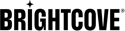Aperçu
Lorsque vous créez des applications Apple TV à l'aide du Brightcove Native SDK pour tvOS, vous obtenez un ensemble de commandes de lecture pour permettre aux utilisateurs de naviguer dans le contenu vidéo, de modifier le format de la vidéo, d'obtenir des informations vidéo et de gérer les sous-titres et les paramètres audio.
Les commandes fournies par le Brightcove Native SDK pour tvOS sont les suivantes :
- Barre de progression qui peut également afficher l'heure de l'horloge
- Barre d'onglets supérieure pour les informations vidéo, les sous-titres et l'audio
- Possibilité d'ajouter vos propres vues et commandes personnalisées dans la barre d'onglets supérieure
Les commandes et les gestes utilisés seront familiers aux utilisateurs, car ils sont similaires à ceux trouvés dans l'interface AVKit.
Avec Brightcove Server-Side Ad Insertion (SSAI), les utilisateurs verront une apparence personnalisée lors de la lecture des annonces.
Pour plus de détails sur l'utilisation du SDK natif, consultez le Présentation du SDK Brightcove Player pour tvOS document.
Versions prises en charge
Les commandes de l'interface utilisateur Apple TV sont disponibles avec les versions suivantes :
Version du système d'exploitation de l'appareil
tvOS 9+
Version native du SDK
SDK Brightcove Native pour iOS version 6.3.0+
Télécommande Siri
La télécommande Siri vous permet de contrôler votre Apple TV. Voici quelques-unes des façons dont il peut être utilisé :
- Demandez à Siri de trouver ce que vous voulez regarder.
- Utilisez la surface tactile pour vous déplacer sur l'écran, balayez, mettez en surbrillance et sélectionnez des éléments.
- Appuyez sur les boutons de commande pour lire/mettre en pause rapidement le contenu, régler le volume et accéder aux écrans d'accueil et de menu.

Pour plus de détails, voir Apple Utilisez votre télécommande Siri avec Apple TV document.
Commandes de lecture
La lecture est contrôlée à l'aide de gestes et de pressions sur les boutons de la télécommande Apple Siri. Vous trouverez ci-dessous certaines des actions que vous pouvez utiliser avec votre application. Pour plus de détails, voir les points suivants :
- Commandes de lecteur TV intégrées pour tvOS
- Utilisation de l'interface utilisateur du lecteur TV avec le kit de développement logiciel Brightcove Player pour tvOS
Barre de progression
Un simple appui sur le trackpad Apple Siri Remote affichera/masquera la barre de progression. Lorsque la lecture est en pause, un panoramique à gauche et à droite permet de naviguer vers l'avant et l'arrière dans votre vidéo.
Pour le défilement, l'utilisateur peut cliquer et maintenir, puis effectuer un panoramique vers la gauche ou la droite pour avancer ou reculer rapidement dans une vidéo.
Pendant la lecture de la vidéo, l'utilisateur peut double-cliquer sur le quart gauche du trackpad Siri Remote pour reculer de 10 secondes ou double-cliquer sur le quart droit du trackpad pour avancer de 10 secondes.

Format vidéo
Un double appui sur le trackpad Apple Siri Remote fera défiler trois formats vidéo standard :
- Letterboxing pour respecter les proportions (vidéo complète affichée)
- Plein écran avec rapport hauteur/largeur respecté (la vidéo peut être recadrée)
- Affichage étiré pour s'adapter au plein écran (rapport d'aspect ignoré)
Barre d'onglets supérieure
Glisser vers le bas sur le trackpad Apple Siri Remote affichera le menu supérieur et masquera la vue de progression. Une fois visible, glisser vers le haut masquera le menu du haut.
La barre d'onglets contient les éléments par défaut suivants :
- Info
- Sous-titres
- Audio
Vous pouvez modifier les étiquettes de texte associées à chaque élément de la barre d'onglets ou vous pouvez créer vos propres vues personnalisées dans la barre d'onglets.
Info
Sélection du Info L'élément de menu supérieur affiche le titre, la description et la durée associés à la vidéo actuellement chargée. Ces données sont récupérées à partir des métadonnées de la vidéo dans l'API de lecture, mais vous pouvez définir votre propre texte lors du chargement de la vidéo.

Sous-titres
Sélection du Les sous-titres L'élément de menu supérieur affiche les options d'affichage des sous-titres associés à la vidéo. Ici, vous pouvez gérer les sous-titres/légendes à afficher pendant la lecture.

Audio
Sélection du l'audio L'élément de menu supérieur affiche les options audio disponibles pendant la lecture vidéo.

Personnalisé
Avec le Brightcove Native SDK pour tvOS, vous pouvez facilement ajouter vos propres vues dans la barre d'onglets. Vos vues peuvent contenir toutes les vues ou contrôles UIKit standard dont vous avez besoin.
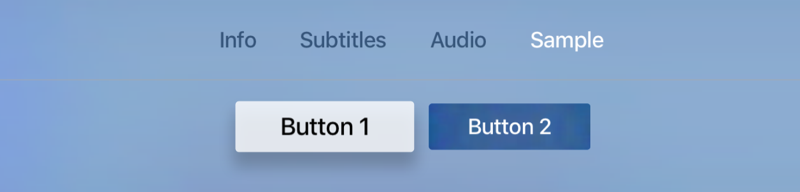
Publicité avec SSAI
En plus de la lecture de contenu, nous avons ajouté un mode publicitaire lors de l'utilisation de Brightcove Server-Side Ad Insertion (SSAI). Ce mode inclut les fonctionnalités suivantes :
- Possibilité d'empêcher l'utilisateur de nettoyer les annonces passées
- Afficher des commentaires sur le temps et les annonces restant dans une pause publicitaire

Échantillon
Pour découvrir les commandes Apple TV et voir comment créer une vue d'élément de barre d'onglets personnalisée, consultez l'exemple de code suivant :
DVR en direct/en direct
Lorsque vous travaillez avec votre application Apple TV, le Brightcove Native SDK pour tvOS prend en charge les flux en direct et DVR en direct. DVR live permet aux utilisateurs d'effectuer les opérations suivantes :
- Utilisez la barre de progression pour rechercher les moments passés
- Revenez au moment en direct actuel pour regarder le contenu en temps réel
Implémentation de la lecture
Pour visionner un flux DVR en direct ou en direct depuis votre application Apple TV, procédez comme suit :
- Commencez par le exemple de code Apple TV de base. Ouvrez le projet dans Xcode et ouvrez le ViewController.swift déposer.
-
Dans le
createTVPlayerView()fonction, définissez leplayerTypesoitliveouliveDVR.playerView = BCOVTVPlayerView(options: options) if (playerView != nil) { playerView!.frame = self.videoContainerView.bounds playerView!.playerType = BCOVTVPlayerType.liveDVR; self.videoContainerView.addSubview(playerView!) } - Localisez le
viewDidLoad()fonction. - L'appel au
createSampleTabBarItemView()La fonction est facultative et vous montre comment créer une vue personnalisée dans la barre d'onglets. Pour cet exemple, nous allons commenter l'appel à cette fonction. - Commentez l'appel au
requestContentFromPlaybackService()fonction. -
Dans le
viewDidLoad()fonction, avant la parenthèse fermante, ajoutez du code pour effectuer les opérations suivantes :override func viewDidLoad() { super.viewDidLoad() // Do any additional setup after loading the view, typically from a nib. createTVPlayerView() // createSampleTabBarItemView() // Create and configure the playback controller playbackController.delegate = self playbackController.isAutoAdvance = true playbackController.isAutoPlay = true // Link the playback controller to the Player View playerView?.playbackController = playbackController // requestContentFromPlaybackService() // live stream let url = URL(string: "your live stream url") let video: BCOVVideo = BCOVVideo(hlsSourceURL:url ) self.playbackController.setVideos([video] as NSArray) }- Définissez la chaîne d'URL pour votre flux DVR en direct ou en direct.
- Créer un
BCOVVideoobjet en utilisant votre URL de flux DVR en direct ou en direct de l'étape précédente. - Appelez la
setVideos()fonction pour ajouter votre diffusion en direct àplaybackControllerla file d'attente de lecture, qui est configurée pour démarrer automatiquement.
Indicateur de flux en direct
La barre de progression fournie par le SDK natif pour tvOS ne sera pas remplie pour les diffusions en direct. Un indicateur sous la barre de progression informera l'utilisateur lorsque le flux est en direct et lorsqu'il est en pause :

Barre de progression DVR en direct
Un indicateur sous la barre de progression informera l'utilisateur lorsque le flux est en direct et lorsqu'il est en pause.
Tout en regardant le flux en direct en temps réel, la barre de progression sera complètement remplie. La recherche d'une heure précédente dans le flux ressemblera à ceci :